Ovládněte barvy fotografie: Vyvážení bílé

Zatímco lidské oko se dokáže přizpůsobit změnám světelných zdrojů, fotoaparát je v tomto ohledu nedokonalý. Proto mu musíme ukázat, že jeho barevné podání scény je jiné než ve skutečnosti. K tomu můžeme využít režimy fotoaparátu nebo automatické vyvážení bílé. V následujícím článku si ukážeme, jak nastavit barvy scény tak, aby odpovídaly realitě.
Digitální fotografický obraz je tvořen informací o tonalitě a barevnosti. Tonalita fotografie se ovládá pomocí nastavení expozice, o níž si můžete přečíst v článku o nastavení expozice a také v článku o expozičním trojúhelníku. Základním ovládacím prvkem, jímž můžete ovlivnit barevnost fotografie, je nastavení vyvážení bílé.
Barvy světla
Různé světelné zdroje mají různou barvu světla. Naše zraková soustava dokáže velmi účinně přizpůsobovat naše barevné vnímání barvě světelného zdroje. Pokud na čtvrtku bílého papíru dopadne světlo z klasické žárovky, tak ji zbarví do oranžova. Lidský mozek ví, že je čtvrtka papíru ve skutečnosti bílá, takže barevný posun způsobený oranžovou barvou světelného zdroje automaticky v našem vnímání opraví.
Digitální fotoaparát takto ale nefunguje. Zaznamená skutečnou barvu světla a my mu musíme nějakým způsobem sdělit, že je v barevném podání fotografované scény posun.
Nejjednodušším způsobem, jak na vlastní oči vidět skutečnou barvu jednotlivých zdrojů světla, je projít se večerním městem. Váš mozek je vyladěn na denní světlo a při pohledu do oken domů a bytů proto můžete pozorovat oranžové světlo žárovek, modré světlo klasických televizních obrazovek nebo zelené světlo výbojkových zářivek.
Měření barvy světla (teploty chromatičnosti)
Barva světla (někdy se používá termín teplota chromatičnosti) je vyjádřena teplotou, na kterou je nutné zahřát černé těleso, aby dosáhlo daného barevného odstínu. Barva světelného zdroje se udává v Kelvinech. Když budete zahřívat černé těleso, postupně vlivem žáru začne červenat, oranžovět, žloutnout, bělat, až nakonec přejde při nejvyšší teplotě do modré barvy. Stupnice barvy světla je tedy opačná, než jak jsme zvyklí vnímat psychologii barev. Teplé odstíny (červený, oranžový) mají nižší hodnotu teploty než modrý odstín, který běžně označujeme za studený.
Při fotografování je potřeba říct fotoaparátu, jakou teplotu v Kelvinech má zdroj světla. Procesor ve fotoaparátu tuto informaci zapracuje do výsledného barevného podání fotografie, takže barvy ve fotografii zobrazí korektně, bez barevného posunu. Sice to zní velmi složitě, ale v praxi je všechno mnohem jednodušší.
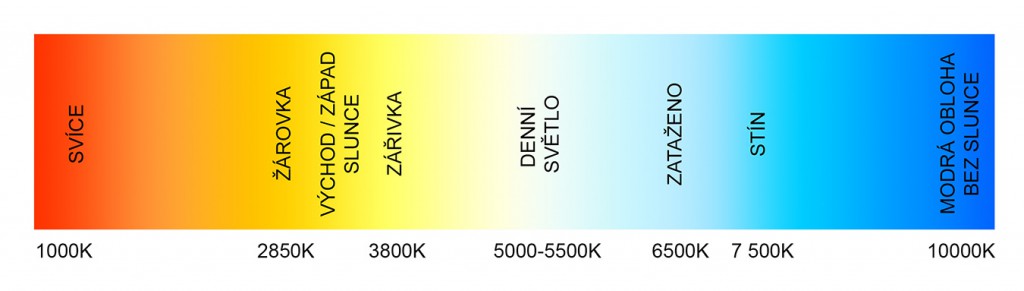
Vyvážení bílé (nastavení korektní barvy)
Pokročilé fotoaparáty umožňují zadávat teplotu světla přímo v Kelvinech. Pokud znáte teplotu chromatičnosti světelného zdroje, můžete pracovat s přesnými hodnotami. To je ale pro běžnou praxi zbytečně složité. Naštěstí existuje několik daleko jednodušších způsobů, jak se s vyvážením bílé vypořádat.
Automatické vyvážení bílé
V základním nastavení fotoaparátů bývá zvolena funkce AWB (Auto White Balance) neboli automatické vyvážení bílé. Fotoaparáty mají zabudované sofistikované systémy, které automaticky určí barevnou teplotu světelného zdroje a vyvážení bílé podle toho nastaví. Stejně jako v případě automatického nastavení expozice je tato metoda úspěšná zhruba v 90 procentech případů a můžete se na ni většinou spolehnout. Ve světelně složitějších situacích máte několik možností, jak do nastavení vyvážení bílé zasáhnout.

Canon EOS 7D, EF-S 15-85/3.5-5.6, 1/640 s, F16, ISO 100, ohnisko 42 mm (ekvivalent 67 mm)
Ruční předvolby
Základní a nejjednodušší možnost, jak nastavit vyvážení bílé, je použití předvoleb, které pro vás připravil výrobce fotoaparátu. Standardně bývá k dispozici možnost nastavit vyvážení bílé na denní světlo (daylight), zataženo (cloudy), stín (shadow), žárovka (tungsten), zářivka (fluorescent) a záblesk (flash). Nastavením některé z těchto předvoleb vlastně vyberete teplotu chromatičnosti, kterou výrobce fotoaparátu považuje za odpovídající dané situaci. Pro běžné fotografování je použití některé z předvoleb zcela dostačující. K dispozici ovšem máte i nástroje pro přesné nastavení vyvážení bílé.

Canon EOS 7D, EF-S 15-85/3.5-5.6, 1/640 s, F16, ISO 100, ohnisko 42 mm (ekvivalent 67 mm)
Přesné nastavení vyvážení bílé (šedá tabulka, expodisk)
Pokročilé fotoaparáty umožňují nastavit přesné vyvážení bílé tak, že vás nechají pořídit snímek, který bude obsahovat neutrální plochu (tedy plochu, která je bílá nebo šedá), a podle tohoto snímku přesně nastaví teplotu chromatičnosti. Každý fotoaparát v tomto pracuje trochu odlišně a je potřeba se s příslušnou funkcí seznámit v manuálu k fotoaparátu.
Jako vhodná plocha pro neutrálně barevný snímek poslouží šedá tabulka (levné řešení) nebo například speciální filtr pro vyvážení bílé (expodisc).

Korekce vyvážení bílé
Některé fotoaparáty umožňují korigovat vyvážení bílé. Dejme tomu, že fotíte v neměnných světelných podmínkách, máte korektně nastavené vyvážení bílé, ale chcete, aby výsledné snímky byly o něco málo teplejší. Pomocí funkce korekce vyvážení bílé můžete všechny budoucí snímky mírně posunout k teplejším odstínům.
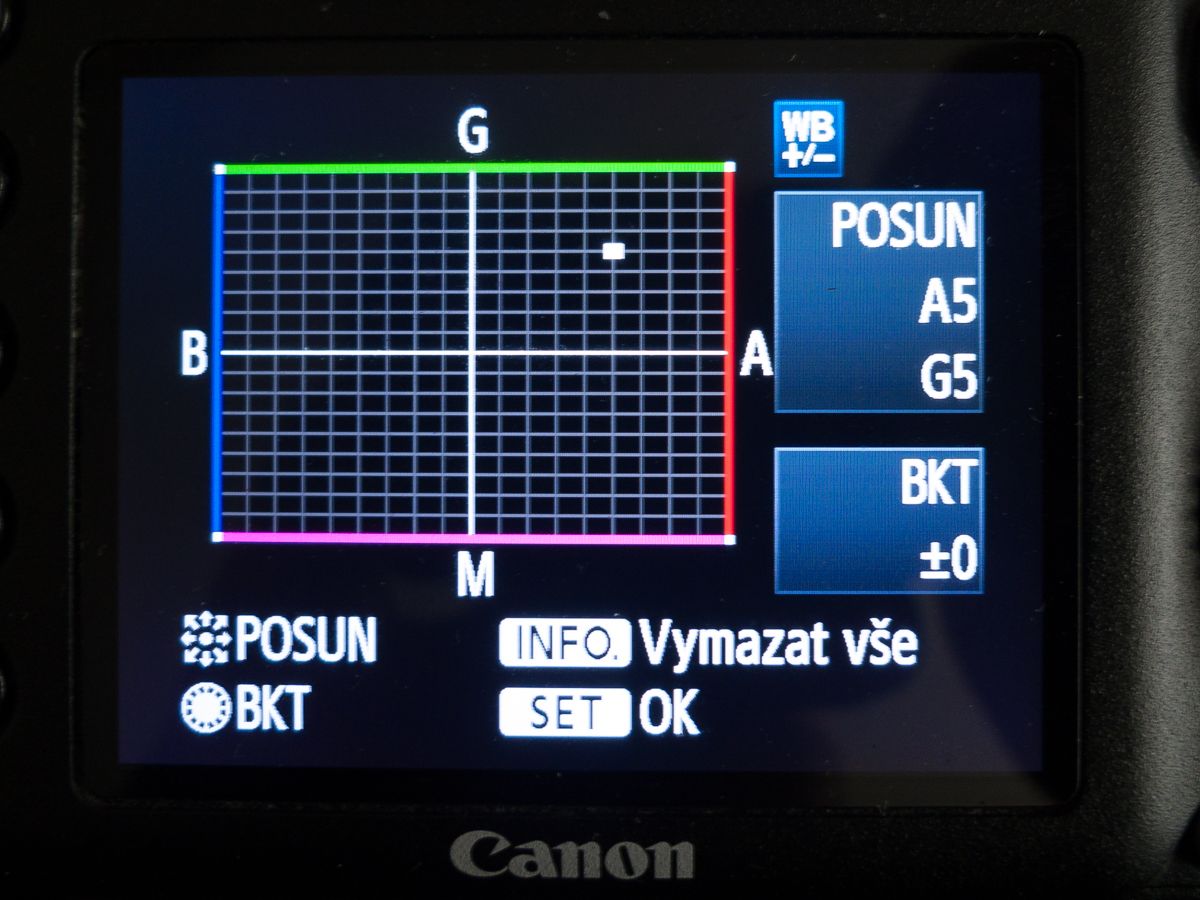
Bracketing vyvážení bílé
V případě, že si při fotografování nejste jisti správným nastavením vyvážení bílé, můžete u některých fotoaparátů nastavit bracketing vyvážení bílé. Fotoaparát při stisku spouště pořídí tři snímky. Jeden s nastaveným vyvážením bílé, jeden studenější a jeden teplejší. Následně si pak můžete vybrat, které podání vám nejvíce vyhovuje.
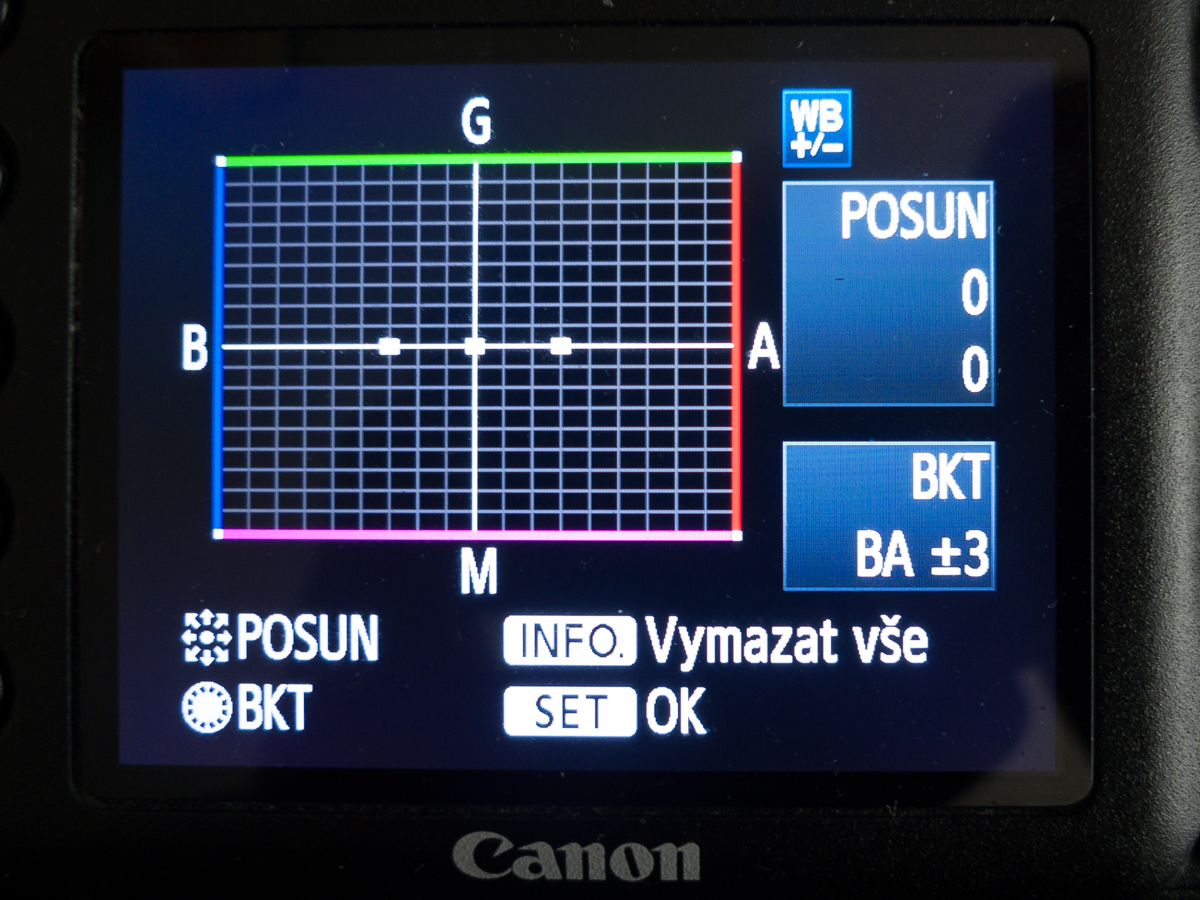
Složité světelné podmínky (mixované osvětlení)
Práce s nastavením vyvážení bílé je jednoduchá do okamžiku, kdy pracujete s jediným zdrojem světla nebo s více světly, které ovšem mají stejnou teplotu chromatičnosti. Občas se ale dostanete do situace, kdy budete fotografovat scénu, na které bude namixováno více světelných zdrojů, každý s jinou barvou světla.
Pokud fotografujete na koncertu, tak jsou barevná světla součástí vystoupení a nejlepší je tedy nastavit vyvážení na denní světlo a zaznamenat barevnou atmosféru vystoupení.
Jestli ale fotografujete v místnosti osvětlené mixem světla zářivek a denním světlem přicházejícím oknem, přímo ve fotoaparátu nemáte možnost, jak docílit barevně uspokojivé fotografie. V těchto složitých situacích budete muset přistoupit k úpravě fotografie ve fotoeditoru. Nejjednodušším a oblíbeným řešením je převod fotografie do černobílé. Pokud chcete ve snímku zachovat barvu, budete muset přistoupit k lokální úpravě barev.
Vyvážení bílé v počítači
Veškeré výše uvedené informace o nastavení vyvážení bílé jsou zásadní, pokud fotografujte do formátu JPEG. I takové fotografie jdou v ZPS upravit, pokud není barevný posun příliš velký, ale úplnou kontrolu nad vyvážením bílé máte v případě fotografování do formátu RAW.
Vhodným způsobem práce je pořízení fotografie, která obsahuje barevně neutrální plochu (například šedou tabulku) při každé změně světelných podmínek. Tato fotografie vám pak bude sloužit jako referenční pro nastavení vyvážení bílé u dalších fotografií pořízených v totožných světelných podmínkách.
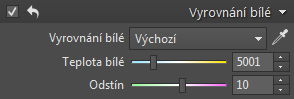

Při profesionálním produktovém focení je potřeba přesné podání barev fotografovaných produktů. V tomto případě může být i nastavení vyvážení bílé podle neutrálně barevné plochy nedostatečné. Pro tento případ jsou k dispozici speciální kalibrované tabulky obsahující různě barevná pole. Tabulka se vyfotografuje a kompatibilní RAW konvertor podle ní dokáže sestavit uživatelský barevný profil, díky němuž je možné přesně vyvážit barvy ve fotografii. Oblíbeným kvalitním řešením je ColorChecker Passport od firmy X-Rite.
Kreativní využití vyvážení bílé
Nastavení vyvážení bílé nemusíte vždy použít jenom k technicky správnému podání barev, ale naopak můžete záměrně posunout barevné podání snímku k teplejším nebo studenějším odstínům pro získání neobvyklé atmosféry.
Oblíbeným trikem portrétních fotografů při focení za denního světla je záměrné nastavení předvolby vyvážení bílé na zataženo (cloudy). Snímek se tím oteplí, což je u portrétů žádoucí. Teplejší odstín pleti dělá portréty živější.
Naučte se používat ruční předvolbu, vylepší vaše fotky
Pokud fotografujete do formátu JPEG, je správné nastavení vyvážení bílé ve fotoaparátu kritické. Jestliže fotíte do formátu RAW, můžete vyvážení bílé měnit bez ztráty kvality při zpracování fotografií v RAW modulu v Zoner Photo Studiu.
Většinou se můžete spolehnout na automatické vyvážení bílé ve fotoaparátu, ale když se naučíte důsledně používat ruční předvolby, dosáhnete barevně konstantnějších fotografií. Pro přesné vyvážení bílé existuje velké množství pomůcek. Nejjednodušší je použít standardní šedé tabulky.
Chcete vědět víc o expozici? Přečtěte si další články na toto téma:
Z čeho se skládá fotografie? Seznamte se se základními prvky fotografického obrazu
Co je to expozice a jak ovlivňuje výslednou fotografii
Pronikněte do tajů expozice: Expoziční trojúhelník
Pronikněte do tajů expozice: Citlivost ISO
Pronikněte do tajů expozice: Měření expozice
Pronikněte do tajů expozice: Expoziční režimy fotoaparátu
Pronikněte do tajů expozice: Rozdíl mezi technicky správnou a kreativní expozicí